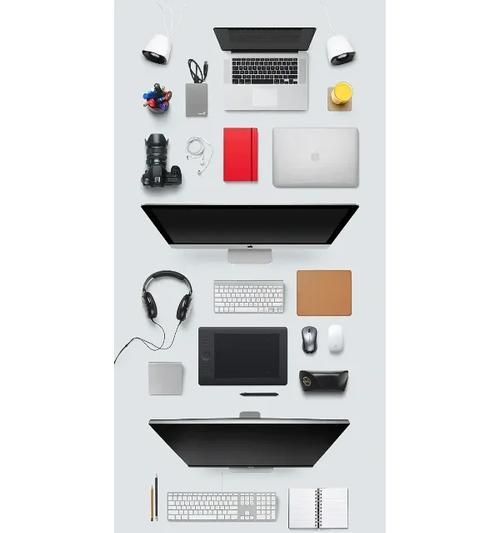戴尔笔记本电脑如何连接wifi?连接失败怎么办?
戴尔笔记本电脑连接WiFi和解决连接失败的方法
如何连接WiFi
在当代社会,无线网络已成为我们生活中不可或缺的一部分。对于戴尔笔记本电脑用户来说,连接WiFi网络是一个简单的基本操作,但仍然有些用户可能初次使用或遇到困难。以下是详细的连接WiFi步骤,确保您能够顺利完成网络的连接。
检查硬件连接状态
在开始连接WiFi前,请确保您的戴尔笔记本电脑的无线网卡驱动已经正确安装并处于启用状态。通常笔记本电脑的无线网卡开关位于机身侧边或键盘附近,您需要检查该开关是否已打开。飞行模式关闭与否也是影响WiFi连接的一个关键因素,确保飞行模式处于关闭状态。

连接WiFi网络
1.点击系统托盘区域的“网络”图标进入网络设置界面。
2.在网络列表中找到您想要连接的无线网络名称。
3.点击该网络名称,若该网络是开放的,可直接点击“连接”,若是需要密码的,输入正确的密码后,点击“连接”。
4.系统会显示连接状态,若连接成功,您的戴尔笔记本电脑会显示出该无线网络的信号强度,并开始使用网络。

解决连接失败的方法
即便遵循了上述步骤,有时用户仍可能遇到连接WiFi失败的问题。针对这种情况,您可以尝试以下方法来解决。
重新启动无线适配器
有时关闭并重新开启无线适配器能有效解决问题。请按照以下步骤操作:
1.在任务栏右击“网络”图标并选择“打开网络和共享中心”。
2.点击左侧的“更改适配器设置”。
3.找到无线网络适配器,右击选择“禁用”,等待几秒钟后再右击并选择“启用”。
更新或重新安装驱动程序
过时或损坏的驱动程序可能会导致连接问题。更新或重新安装驱动程序能够解决这一问题:
1.前往戴尔官方网站下载最新的无线网卡驱动程序。
2.安装下载的驱动程序。
3.安装完成后重启电脑,检查是否能成功连接WiFi。
检查路由器设置
有时问题出在路由器而非您的笔记本电脑上。请检查您的无线路由器设置,确认其工作正常,并且该无线网络没有被禁用。
使用故障排查工具
Windows系统内置有网络故障排查工具,可以帮助自动检测并解决一些常见的连接问题:
1.在“设置”中选择“网络和互联网”。
2.选择您要诊断的网络连接类型,然后点击“高级”。
3.在高级设置中找到“网络故障排查”并运行。
恢复系统到之前的状态
如果以上方法都未能解决问题,您可以考虑将系统恢复到之前的一个还原点,这个还原点是在您之前能够成功连接WiFi的时间点:
1.在搜索栏输入“创建还原点”并选择“创建还原点”。
2.在“系统属性”窗口中,点击“系统还原”按钮。
3.选择一个最近的还原点并按照提示操作。

结语
综上所述,连接戴尔笔记本电脑到WiFi通常是一个简单的过程,但遇到问题时,您应当依照上述建议进行排查和解决。确保您的戴尔电脑硬件设置正确,软件配置最新,并且路由器运行正常。如果问题依旧存在,建议您联系专业的技术支持人员以获得进一步的帮助。
版权声明:本文内容由互联网用户自发贡献,该文观点仅代表作者本人。本站仅提供信息存储空间服务,不拥有所有权,不承担相关法律责任。如发现本站有涉嫌抄袭侵权/违法违规的内容, 请发送邮件至 3561739510@qq.com 举报,一经查实,本站将立刻删除。
- 站长推荐
-
-

Win10一键永久激活工具推荐(简单实用的工具助您永久激活Win10系统)
-

华为手机助手下架原因揭秘(华为手机助手被下架的原因及其影响分析)
-

随身WiFi亮红灯无法上网解决方法(教你轻松解决随身WiFi亮红灯无法连接网络问题)
-

2024年核显最强CPU排名揭晓(逐鹿高峰)
-

光芒燃气灶怎么维修?教你轻松解决常见问题
-

解决爱普生打印机重影问题的方法(快速排除爱普生打印机重影的困扰)
-

红米手机解除禁止安装权限的方法(轻松掌握红米手机解禁安装权限的技巧)
-

如何利用一键恢复功能轻松找回浏览器历史记录(省时又便捷)
-

小米MIUI系统的手电筒功能怎样开启?探索小米手机的手电筒功能
-

华为系列手机档次排列之辨析(挖掘华为系列手机的高、中、低档次特点)
-
- 热门tag
- 标签列表
- 友情链接